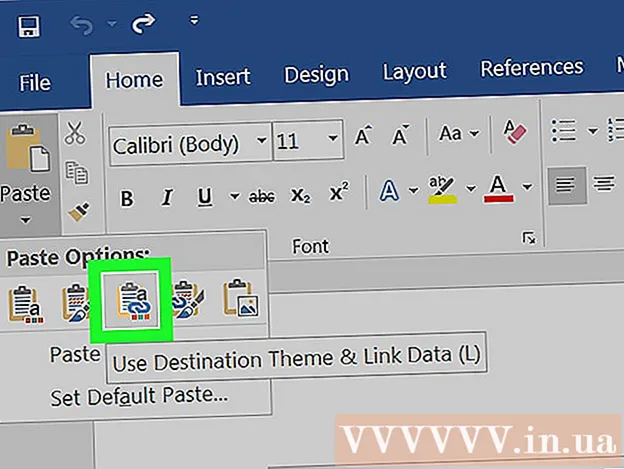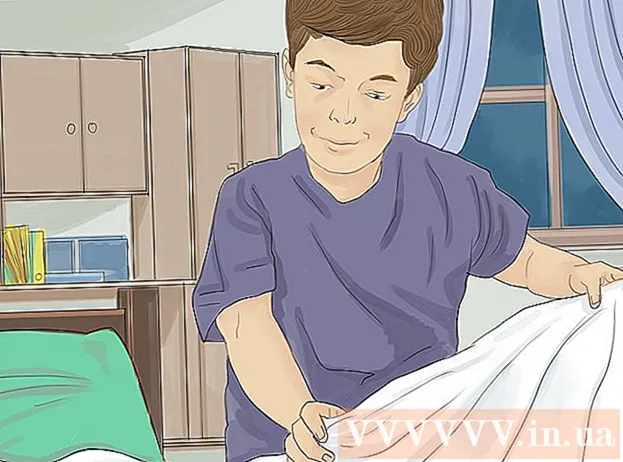Автор:
Ellen Moore
Дата На Създаване:
15 Януари 2021
Дата На Актуализиране:
29 Юни 2024

Съдържание
- Стъпки
- Метод 1 от 3: Подобряване на хардуера
- Метод 2 от 3: Използване на софтуера
- Метод 3 от 3: Промяна на системния регистър на Windows
- Предупреждения
Обикновено скоростта на вашата интернет връзка се определя от скоростта на изтегляне, скоростта на изтегляне и латентността (латентността). Повечето интернет доставчици предлагат на нови клиенти тарифни планове, които се различават по максималните скорости на изтегляне и качване. Следователно, ако в договора е посочена стойност на скорост от 1 Mbit / s (мегабита в секунда), това ограничение на скоростта не може да бъде увеличено без преминаване към нов тарифен план. Но има начини, по които можете да оптимизирате вашата интернет връзка и по този начин да увеличите скоростта на връзката си. В някои случаи можете дори да удвоите скоростта на изтегляне на файлове и сърфиране в мрежата.
Стъпки
Метод 1 от 3: Подобряване на хардуера
 1 Свържете се с интернет с помощта на Ethernet кабел. Безжичните (Wi-Fi) мрежи са много удобни, особено когато трябва да свържете мобилно устройство, като телефон или таблет, към интернет. Но някои изследвания показват, че безжичната интернет връзка забавя скоростта на връзката ви с 30%.
1 Свържете се с интернет с помощта на Ethernet кабел. Безжичните (Wi-Fi) мрежи са много удобни, особено когато трябва да свържете мобилно устройство, като телефон или таблет, към интернет. Но някои изследвания показват, че безжичната интернет връзка забавя скоростта на връзката ви с 30%.  2 Надстройте вашия рутер. По -старите рутери са направени от остарели компоненти, които могат да ограничат скоростта на вашата интернет връзка. Цената на рутерите варира в широк диапазон: от няколко хиляди рубли за най -простото устройство до няколкостотин хиляди рубли за най -мощното и модерно. Повечето потребители, които се свързват с интернет от дома, се съветват да изберат рутер за 1500-3500 рубли.
2 Надстройте вашия рутер. По -старите рутери са направени от остарели компоненти, които могат да ограничат скоростта на вашата интернет връзка. Цената на рутерите варира в широк диапазон: от няколко хиляди рубли за най -простото устройство до няколкостотин хиляди рубли за най -мощното и модерно. Повечето потребители, които се свързват с интернет от дома, се съветват да изберат рутер за 1500-3500 рубли. - Безжичният усилвател и насочената антена могат да увеличат скоростта на връзката, тъй като тези устройства предават концентриран безжичен сигнал директно към компютъра (тоест компютърът е свързан към Wi-Fi мрежа). Помислете дали да купите безжичен усилвател на сигнала и насочена антена; За да направите това, намерете и прочетете характеристиките на устройствата и прегледите на други потребители в Интернет.
 3 Сменете модема (ако е необходимо). В много случаи модемите се предоставят от интернет доставчици срещу малка месечна такса, но модемът може да е остарял и годишният наем може да надхвърли цената на нов модем. В интернет намерете модела на модема, който е подходящ за вашата интернет връзка; ако намереният модем е по -добър от наетия, сменете го.
3 Сменете модема (ако е необходимо). В много случаи модемите се предоставят от интернет доставчици срещу малка месечна такса, но модемът може да е остарял и годишният наем може да надхвърли цената на нов модем. В интернет намерете модела на модема, който е подходящ за вашата интернет връзка; ако намереният модем е по -добър от наетия, сменете го. - Някои експерти съветват да сменяте модема на всеки три години, за да осигурите максимална производителност.
 4 Рестартирайте редовно вашия модем и рутер. Ако тези устройства работят дълго време, могат да възникнат различни видове неизправности и неизправности, които намаляват скоростта на интернет връзката и възпрепятстват стабилната работа на оборудването. Препоръчително е да рестартирате модема и рутера веднъж седмично, за да увеличите скоростта на вашата интернет връзка (въпреки че този метод не гарантира забележимо увеличение на скоростта).
4 Рестартирайте редовно вашия модем и рутер. Ако тези устройства работят дълго време, могат да възникнат различни видове неизправности и неизправности, които намаляват скоростта на интернет връзката и възпрепятстват стабилната работа на оборудването. Препоръчително е да рестартирате модема и рутера веднъж седмично, за да увеличите скоростта на вашата интернет връзка (въпреки че този метод не гарантира забележимо увеличение на скоростта).  5 Оценете състоянието на устройството. Ако използвате стар компютър или устройство, скоростта на вашата интернет връзка може да е бавна поради остаряла технология, недостатъчна RAM или недостатъчна мощност на процесора. В този случай надстройте компютъра си (или устройството).
5 Оценете състоянието на устройството. Ако използвате стар компютър или устройство, скоростта на вашата интернет връзка може да е бавна поради остаряла технология, недостатъчна RAM или недостатъчна мощност на процесора. В този случай надстройте компютъра си (или устройството).  6 Променете местоположението на устройството, когато се свързвате с безжична мрежа. Ако вашият компютър (или устройство) е свързан към Wi-Fi мрежа, преместете го по-близо до рутера, за да увеличите силата на получения сигнал и скоростта на интернет връзката.Не забравяйте, че стените, мебелите или битовите предмети отслабват или абсорбират безжичните сигнали, така че леко намаляване на разстоянието между устройството и рутера може да доведе до качествено увеличаване на скоростта на интернет връзката.
6 Променете местоположението на устройството, когато се свързвате с безжична мрежа. Ако вашият компютър (или устройство) е свързан към Wi-Fi мрежа, преместете го по-близо до рутера, за да увеличите силата на получения сигнал и скоростта на интернет връзката.Не забравяйте, че стените, мебелите или битовите предмети отслабват или абсорбират безжичните сигнали, така че леко намаляване на разстоянието между устройството и рутера може да доведе до качествено увеличаване на скоростта на интернет връзката. - Или преместете рутера по -близо до вашия компютър (устройство), особено ако скоростта на вашата интернет връзка е силно повлияна от силата на безжичния сигнал.
 7 Изключете всички устройства от интернет, с изключение на компютъра. Ако няколко устройства са свързани към интернет едновременно, максималната скорост на интернет връзката ще бъде споделена между тези устройства. Дори и да не използвате устройства (като телефон или таблет), свързани към интернет, те все още консумират честотна лента, което забавя скоростта на вашата интернет връзка.
7 Изключете всички устройства от интернет, с изключение на компютъра. Ако няколко устройства са свързани към интернет едновременно, максималната скорост на интернет връзката ще бъде споделена между тези устройства. Дори и да не използвате устройства (като телефон или таблет), свързани към интернет, те все още консумират честотна лента, което забавя скоростта на вашата интернет връзка.
Метод 2 от 3: Използване на софтуера
 1 Проверете за актуализации за вашия рутер, модем и компютър. Повечето рутери и модеми не актуализират автоматично софтуера (софтуера), а остарелият софтуер се отразява негативно на скоростта на интернет връзката. Фърмуерът е софтуер, вграден в модема и можете да го актуализирате на страницата с настройки на рутера.
1 Проверете за актуализации за вашия рутер, модем и компютър. Повечето рутери и модеми не актуализират автоматично софтуера (софтуера), а остарелият софтуер се отразява негативно на скоростта на интернет връзката. Фърмуерът е софтуер, вграден в модема и можете да го актуализирате на страницата с настройки на рутера. - Въведете в браузъра си адреса на мрежовия шлюз или адреса на DHCP шлюза, за да отворите страницата с настройки на рутера. Ако не знаете точния адрес, въведете 192.168.0.1
 2 Променете настройките на рутера. Този метод не е приложим за всички устройства, затова проверете в интернет за информация дали вашият рутер може да работи без свързване. Най -вероятно повечето съвременни рутери поддържат тази функция. За да деактивирате свързването, въведете IP адреса (тоест адреса на шлюза по подразбиране) в уеб браузър. Ще се отвори страница с настройки на рутера; отворете подраздела Тип безжичен интерфейс, разположен под Разширени настройки за безжична връзка. Променете стойността от 802.11b / g / n (20MHz) на 802.11n (40MHz). Това ще увеличи максималната честотна лента на рутера от 300 Mbps на 600 Mbps, което вероятно ще удвои скоростта на интернет връзката.
2 Променете настройките на рутера. Този метод не е приложим за всички устройства, затова проверете в интернет за информация дали вашият рутер може да работи без свързване. Най -вероятно повечето съвременни рутери поддържат тази функция. За да деактивирате свързването, въведете IP адреса (тоест адреса на шлюза по подразбиране) в уеб браузър. Ще се отвори страница с настройки на рутера; отворете подраздела Тип безжичен интерфейс, разположен под Разширени настройки за безжична връзка. Променете стойността от 802.11b / g / n (20MHz) на 802.11n (40MHz). Това ще увеличи максималната честотна лента на рутера от 300 Mbps на 600 Mbps, което вероятно ще удвои скоростта на интернет връзката. - Ако не можете да отворите страницата с настройки на рутера, адресът на шлюза по подразбиране е 192.168.0.1. Въведете този адрес във вашия уеб браузър; ще се отвори прозорец с молба да въведете вашето потребителско име и парола.
 3 Внимавайте за приложения. Ненужните приложения, които работят във фонов режим на вашия телефон или друго устройство, забавят производителността на системата и намаляват честотната лента. Премахнете всички ненужни или неизползвани приложения. Ако не знаете какво прави дадено приложение, потърсете информация за него в Интернет (заявката за търсене трябва да включва пълното име на приложението).
3 Внимавайте за приложения. Ненужните приложения, които работят във фонов режим на вашия телефон или друго устройство, забавят производителността на системата и намаляват честотната лента. Премахнете всички ненужни или неизползвани приложения. Ако не знаете какво прави дадено приложение, потърсете информация за него в Интернет (заявката за търсене трябва да включва пълното име на приложението).  4 Ограничете броя на изпълняваните приложения. Прекомерният брой приложения, работещи на устройство, се отразява негативно на неговата производителност и скоростта на интернет връзката. Същото важи и за приложенията, които работят във фонов режим. Премахнете ненужните програми.
4 Ограничете броя на изпълняваните приложения. Прекомерният брой приложения, работещи на устройство, се отразява негативно на неговата производителност и скоростта на интернет връзката. Същото важи и за приложенията, които работят във фонов режим. Премахнете ненужните програми. - Приложенията за смартфони са известни с това, че са "лакоми", като някои проучвания твърдят, че приложенията могат да консумират до 10,7 MB на час!
 5 Стартирайте своя антивирусен и анти-зловреден инструмент. Има безплатни и платени антивирусни и антишпионски програми; намерете подходящ софтуер в интернет. Вирусите и зловредният софтуер могат да ограничат достъпа до интернет или да забавят скоростта на вашата интернет връзка, или да намалят производителността на вашия компютър, така че да не може да се свърже с мрежата.
5 Стартирайте своя антивирусен и анти-зловреден инструмент. Има безплатни и платени антивирусни и антишпионски програми; намерете подходящ софтуер в интернет. Вирусите и зловредният софтуер могат да ограничат достъпа до интернет или да забавят скоростта на вашата интернет връзка, или да намалят производителността на вашия компютър, така че да не може да се свърже с мрежата. - Необходимо е само да инсталирате една антивирусна програма на компютъра си, защото няколко антивирусни програми ще противоречат помежду си, което ще доведе до намаляване на скоростта на интернет връзката.
 6 Инсталирайте разширения на браузъра. Има разширения, които изтеглят връзки, преди да кликнете върху тях; в този случай скоростта на разглеждане на уебсайтове се увеличава значително. В зависимост от избраното разширение и използваното устройство, честотната лента може да се увеличи 2-10 пъти.
6 Инсталирайте разширения на браузъра. Има разширения, които изтеглят връзки, преди да кликнете върху тях; в този случай скоростта на разглеждане на уебсайтове се увеличава значително. В зависимост от избраното разширение и използваното устройство, честотната лента може да се увеличи 2-10 пъти. - Бъдете внимателни, когато инсталирате разширения. Някои от тях са злонамерени програми, въпреки че са „маскирани“ като полезни разширения. Освен това прекомерният брой инсталирани разширения (дори тези, които служат за увеличаване на скоростта на интернет връзката) води до намаляване на производителността на системата и намаляване на скоростта на интернет връзката.
Метод 3 от 3: Промяна на системния регистър на Windows
 1 Отворете редактора на системния регистър на Windows. Щракнете върху Старт - Изпълнение и въведете regedit. Редакторът на системния регистър е помощна програма, с която можете да правите промени в системния регистър, който съхранява оперативна информация.
1 Отворете редактора на системния регистър на Windows. Щракнете върху Старт - Изпълнение и въведете regedit. Редакторът на системния регистър е помощна програма, с която можете да правите промени в системния регистър, който съхранява оперативна информация.  2 Отворете папката NameSpace. Той се намира в ключа на системния регистър HKEY_LOCAL_MACHINE. В прозореца на редактора на системния регистър щракнете върху „HKEY_LOCAL_MACHINE“; този клон съдържа информация, свързана с оборудването. След като разширите посочения клон, отворете папките „Софтуер“ - „Microsoft“ - „Windows“ - „CurrentVersion“ - „Explorer“ - „Отдалечен компютър“ - „Пространство на имената“.
2 Отворете папката NameSpace. Той се намира в ключа на системния регистър HKEY_LOCAL_MACHINE. В прозореца на редактора на системния регистър щракнете върху „HKEY_LOCAL_MACHINE“; този клон съдържа информация, свързана с оборудването. След като разширите посочения клон, отворете папките „Софтуер“ - „Microsoft“ - „Windows“ - „CurrentVersion“ - „Explorer“ - „Отдалечен компютър“ - „Пространство на имената“.  3 Намерете стойността на честотната лента на мрежата. Папката NameSpace съдържа записи, които ви позволяват да търсите мрежови компютри за изпълнение на планирани задачи, което увеличава времето за зареждане на уебсайта. Намерете записа {D6277990-4C6A-11CF-8D87-00AA0060F5BF}.
3 Намерете стойността на честотната лента на мрежата. Папката NameSpace съдържа записи, които ви позволяват да търсите мрежови компютри за изпълнение на планирани задачи, което увеличава времето за зареждане на уебсайта. Намерете записа {D6277990-4C6A-11CF-8D87-00AA0060F5BF}.  4 Променете честотната лента. Бъдете наясно с последиците от извършването на промени в системния регистър (прочетете раздела „Предупреждения“). Щракнете с десния бутон върху намерения запис и го изтрийте от папката "NameSpace"; това трябва да доведе до увеличаване на скоростта на зареждане на уебсайтове.
4 Променете честотната лента. Бъдете наясно с последиците от извършването на промени в системния регистър (прочетете раздела „Предупреждения“). Щракнете с десния бутон върху намерения запис и го изтрийте от папката "NameSpace"; това трябва да доведе до увеличаване на скоростта на зареждане на уебсайтове.
Предупреждения
- Бъдете много внимателни, когато променяте системния регистър. Един грешен запис може да доведе до големи проблеми, които само опитен потребител може да реши.